Comment changer la liste numérotée par défaut dans Word
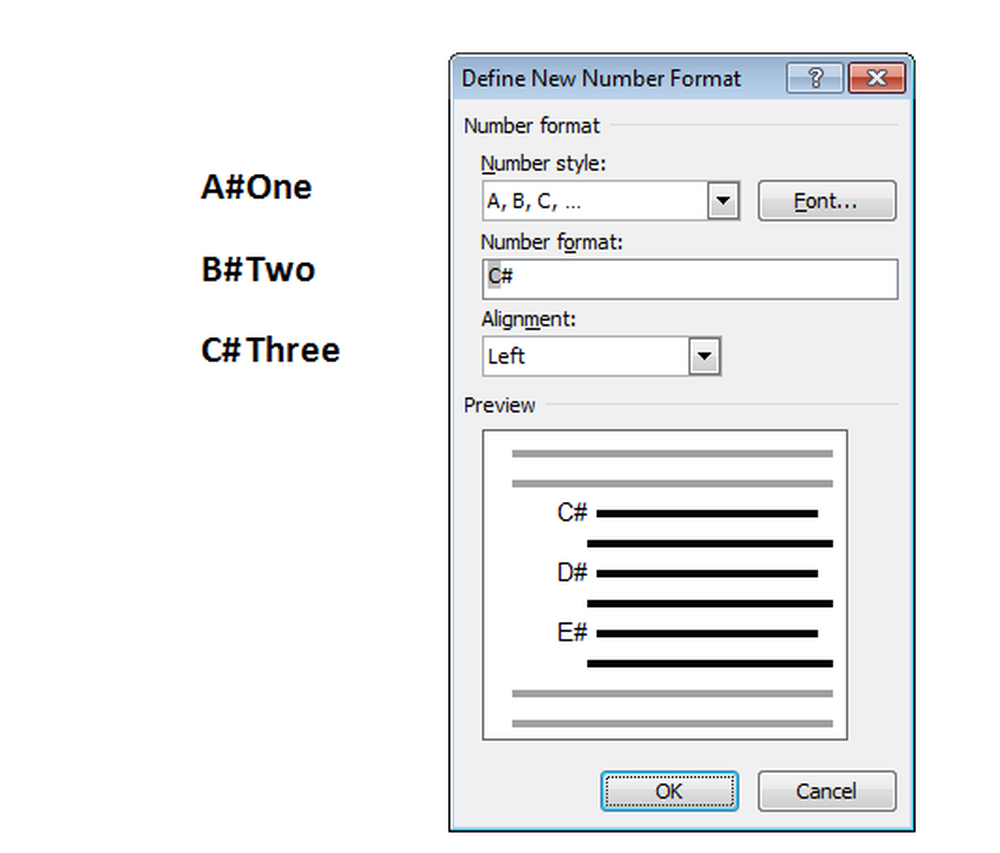
Nous savons tous que la liste numérotée par défaut utilisée dans Microsoft Word ressemble à -1, 2, 3, etc. Mais si vous le souhaitez, vous pouvez les remplacer par des lettres ou un autre type, comme les chiffres romains. Si nous les regardons attentivement, des chiffres ou des lettres sont ajoutés avec un point (.) À côté d'eux, comme indiqué ci-dessous:
- Un
- Deux
- Trois
Il se peut que vous souhaitiez avoir autre chose que le point (.). Ce que nous pouvons faire, c'est supprimer ce point et le remplacer par le caractère que nous voulons. Si c'est un ou deux, alors c'est facile, mais si nous avons beaucoup d'entrées à changer?
Modifier la liste numérotée par défaut dans Word
Cet article vous aidera à modifier, éditer ou créer la nouvelle liste numérotée comme vous le souhaitez. Si vous voulez ajouter différents caractères après le chiffre ou la lettre, vous pouvez le faire facilement et je vous ferai savoir comment le faire..
Pour commencer, sélectionnez le texte auquel vous souhaitez ajouter la liste numérotée et cliquez sur la flèche vers le bas de la liste. Numérotage bouton du Paragraphe section dans Accueil languette.
- Le format numérique que vous avez utilisé récemment est affiché Formats numériques récemment utilisés.
- Les formats numériques que vous avez utilisés dans le présent document sont indiqués dans Formats des numéros de document.

Vous pouvez utiliser les formats numériques disponibles dans Bibliothèque de numérotation. Le problème survient lorsque les formats de numéro que nous voulons utiliser sont disponibles dans la bibliothèque de numérotation. Voici l'utilisation de cet article. Nous pouvons créer nos propres formats de nombres que nous voulons.
Clique sur le Définir le nouveau format de numéro et sélectionnez le style respectif que vous souhaitez définir depuis le Style de nombre la liste déroulante.

Vous pouvez choisir quelque chose comme,
- Romain majuscule: I, II, III
- Roman minuscule: i, ii, iii
- Arabe: 1, 2, 3
- Zéros principaux: 01, 02, 03
- Arabe: 1, 2, 3 et plus
Par défaut, nous avons point (.) Dans le Format de nombre zone de texte modifiable. Supprimez ce point et tapez le caractère que vous voulez. Vous pouvez ajouter un trait d'union '-', un signe deux-points ':', une esperluette '&' ou tout autre caractère qui vous intéresse.

Alignement spécifie si votre numéro ou votre lettre doit être à gauche ou à droite ou centré dans l'espace de numérotation. Par défaut, il est aligné à gauche et vous pouvez le changer à votre guise..

Si vous voulez changer le Police de caractère des chiffres ou des lettres que vous souhaitez utiliser dans les formats numériques, vous pouvez alors spécifier la police souhaitée. Une fois que vous avez terminé vos modifications et si vous êtes satisfait, cliquez sur «OK»..
Vous verrez maintenant que la liste numérotée créée est appliquée au texte sélectionné. Lorsque vous appuyez sur Entrer, la même liste numérotée est également appliquée aux autres entrées.

Est-ce pas cool?
Voici les étapes simples pour modifier la liste numérotée par défaut dans Word et définir votre propre format de numéro. Vous pouvez créer votre propre liste numérotée et rendre votre document Word bien paraître.
Si vous avez quelque chose à ajouter ou à suggérer, veuillez nous en faire part à travers vos commentaires..



